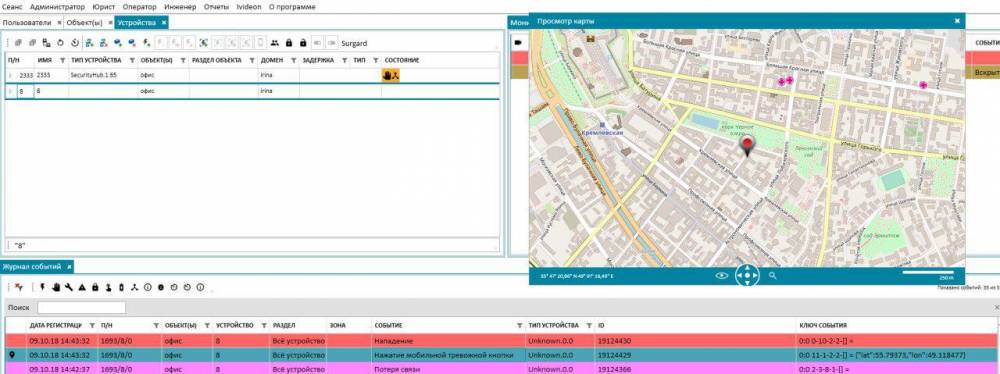Инструменты пользователя
Боковая панель
Содержание
Мобильное приложение "Тревожная кнопка"
Регистрация
При первичном входе в приложение нужно зарегистрироваться. Нажимаем кнопку регистрация.

Далее приложение переходит на форму регистрации на сайт Форма регистрации
Вводим свою почту и капчу.
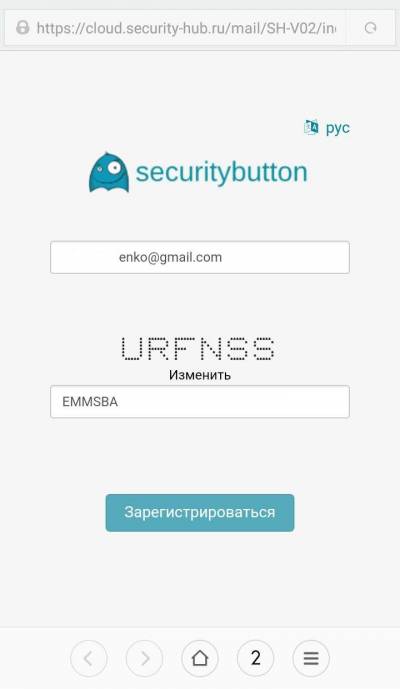
Приходит сообщение об успешной регистрации и о том,что нужно подтвердить регистрацию в своей почте.
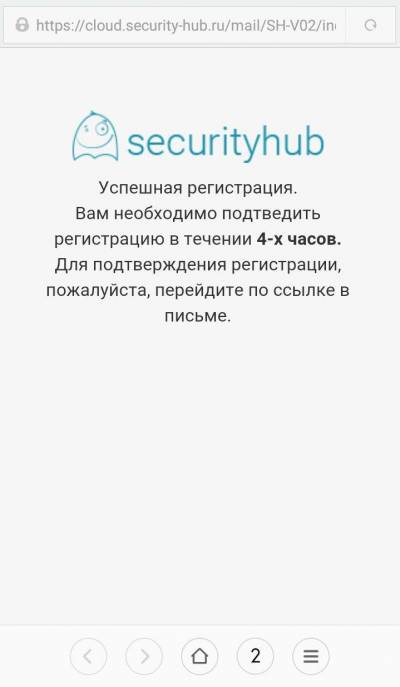
Заходим к себе на почту. Открываем данное письмо.
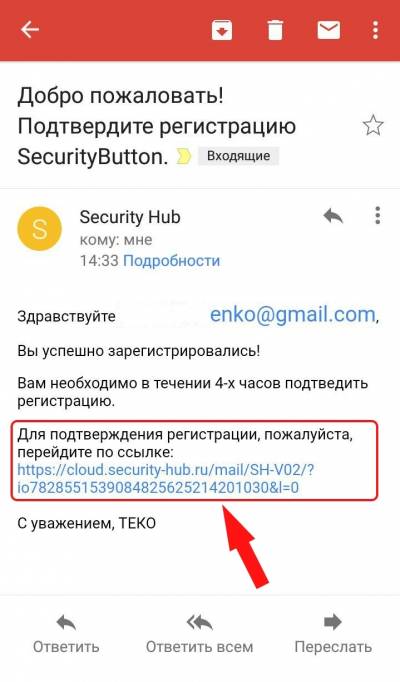
Для подтверждения регистрации переходим по указанной ссылке. Выходит окно регистрации. Придумываем свой пароль и вводим капчу.

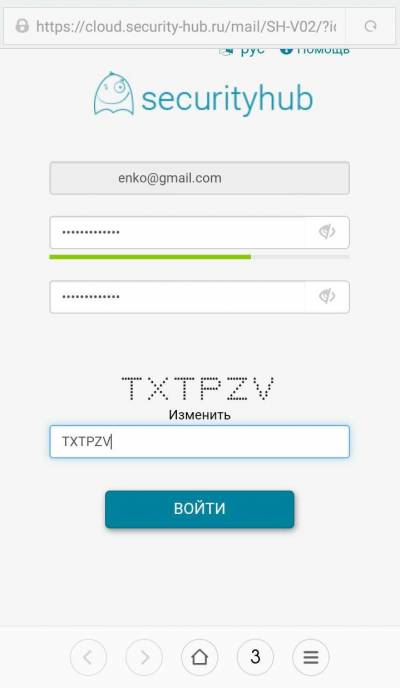
Приходит сообщение об успешной регистрации.
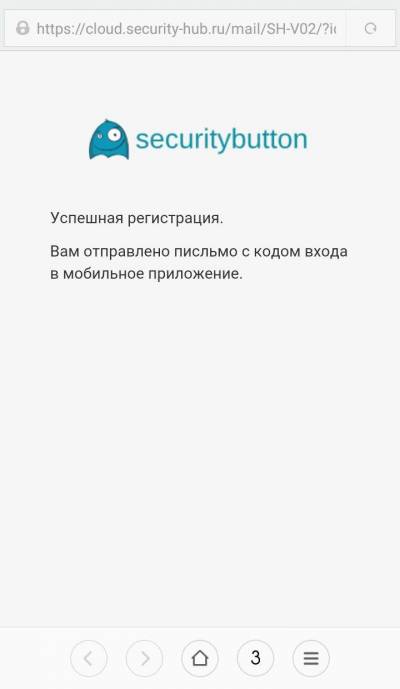
Заходим в свою почту. Смотрим такое письмо (см.рис. ниже). Выписываем серийный номер и код.
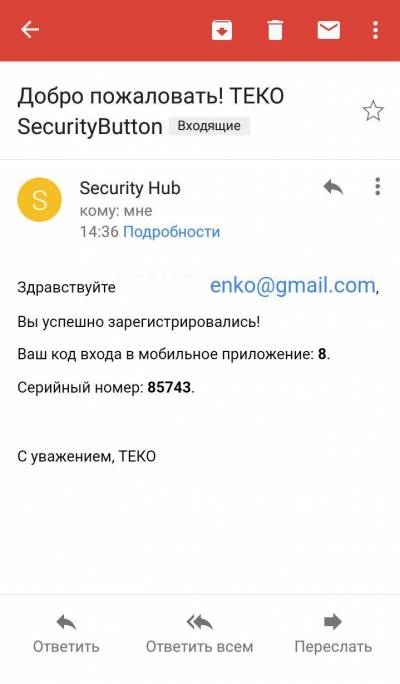
Заходим в приложение. Пишем в верхней строке код из письма, которое пришло на нашу почту. Ниже вводим свой пароль и нажимаем кнопку «Войти»
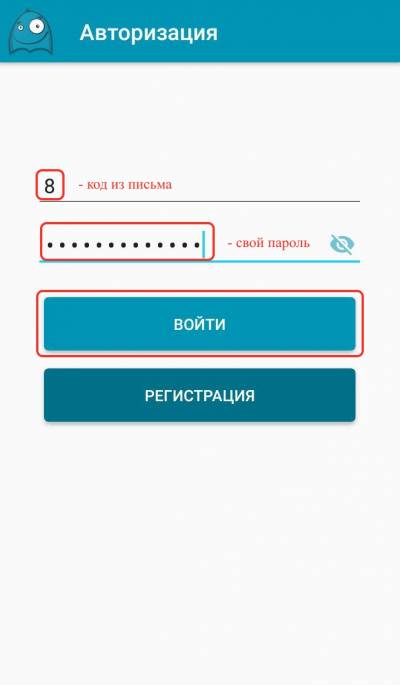
Настройки приложения
Далее выходит окно подтверждения, жмем «ОК»
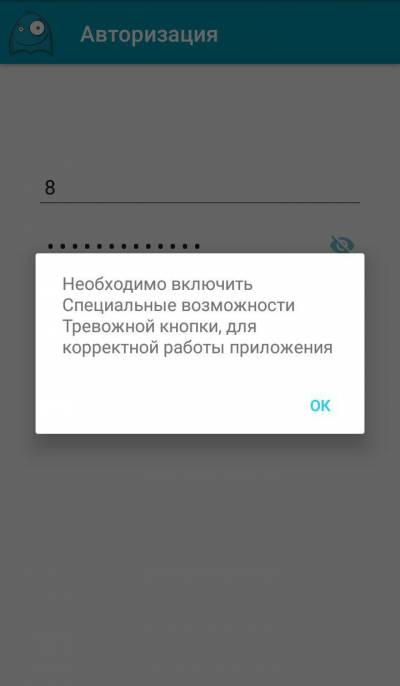
Попадаем в настройки приложения. Выбираем «Тревожная кнопка» Нажимаем «ОК»
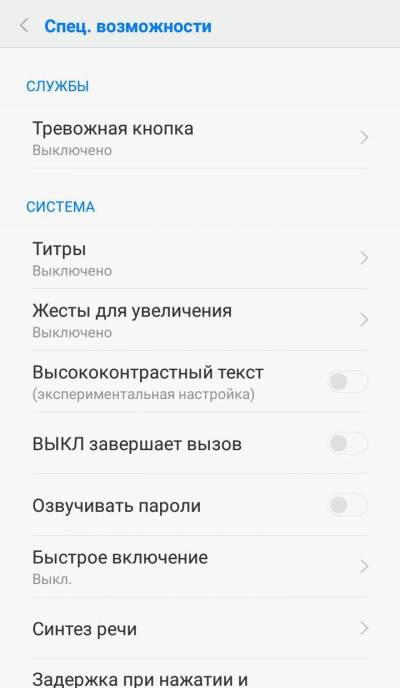
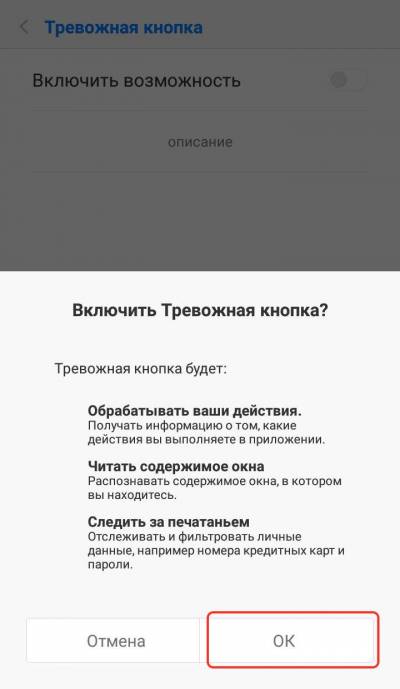
Возможность включена.
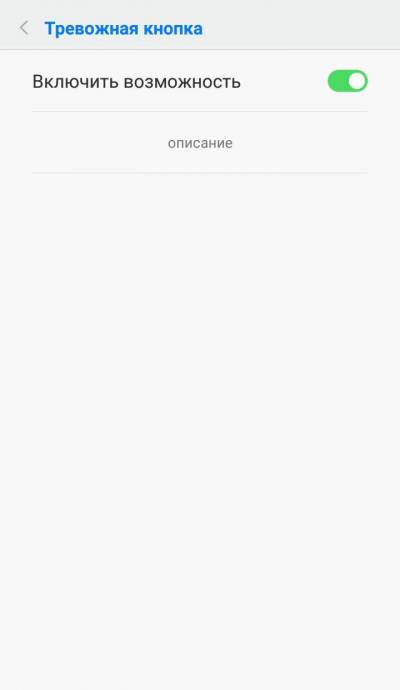
Выходим в главное меню. Приложение запрашивает разрешение об отслеживании физического местоположения. Для того, чтобы отображалась геолокация выбираем «ОК».
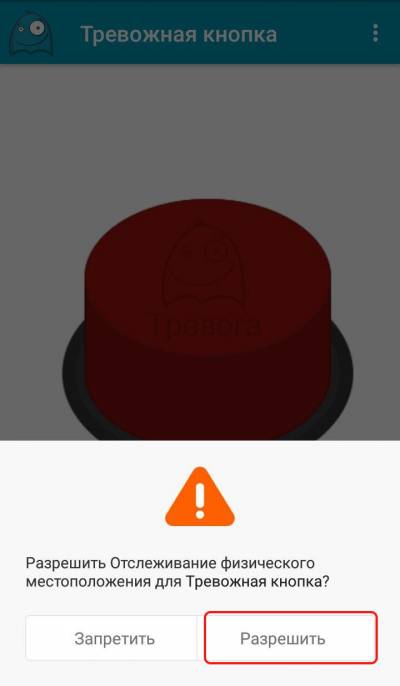
Интерфейс:

В меню настройки есть пункты по выбору быстрой кнопки(по умолчанию стоит кнопка громкости ), количества нажатий(по умолчанию кол-во стоит 5). При необходимости данные параметры можно изменить. Данные функции не реализованы на данный момент.
| ВНИМАНИЕ! |
|---|
| Вызов тревоги с помощью быстрой кнопки на данный момент не реализовано! |
| Вызов тревоги с помощью быстрой кнопки на корпусе телефона возможно только при включенном экране! |
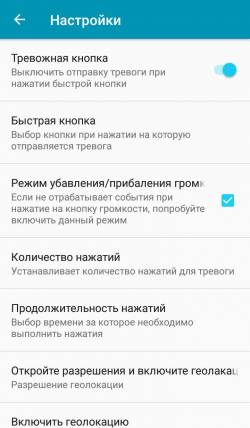
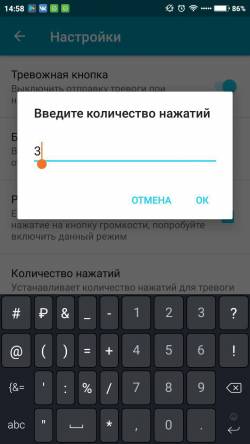
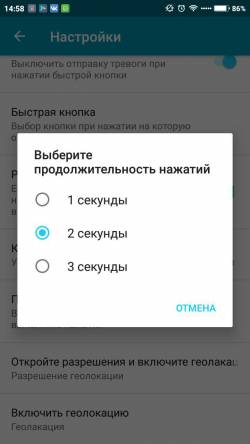
Добавление кнопки (как устройства в АРМ)
Выбираем кнопку «Добавить устройство в домен». Вводим адрес устройства - это первая цифра номера устройства. Вводим пин-код - последние 4 цифры устройства. И выбираем кластер - моб.кнопка. Нажимаем кнопку «Добавить».
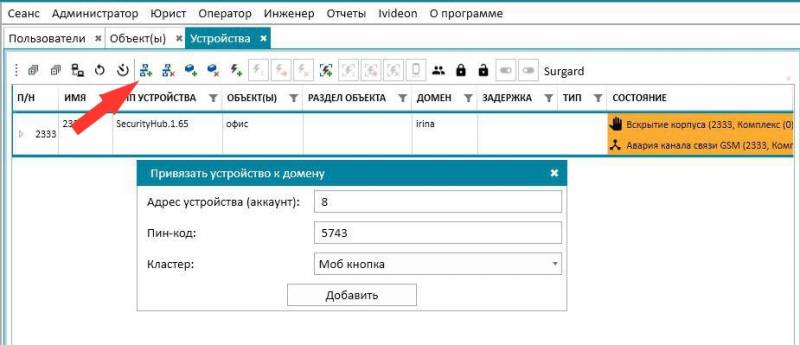
Добавленная кнопка отобразится в устройствах.
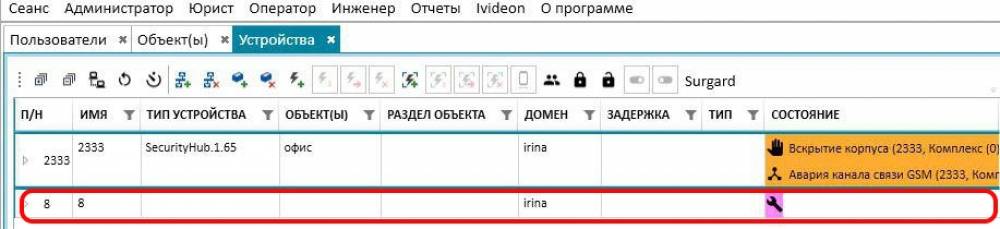
Привязываем кнопку к объекту.
Выбираем кнопку «привязать устройство к объекту», выбираем к какому объекту привязать нашу кнопку и нажимаем «привязать».
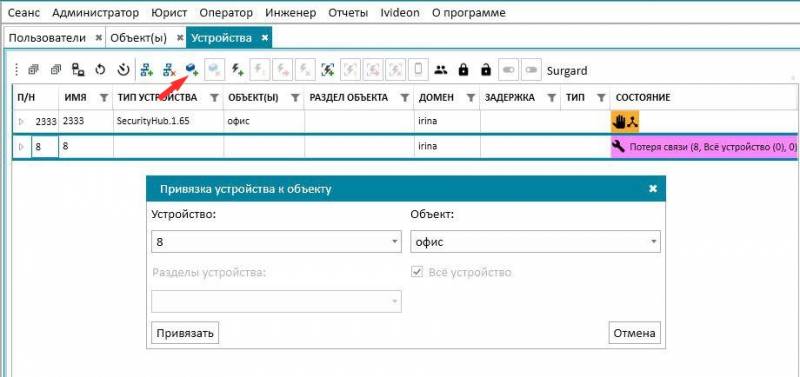
Просмотр геолокации
В журнале событий встаем на событие «нажатие мобильной тревожной кнопки» правой кнопкой щелкаем по нему. Выбираем «посмотреть на карте».
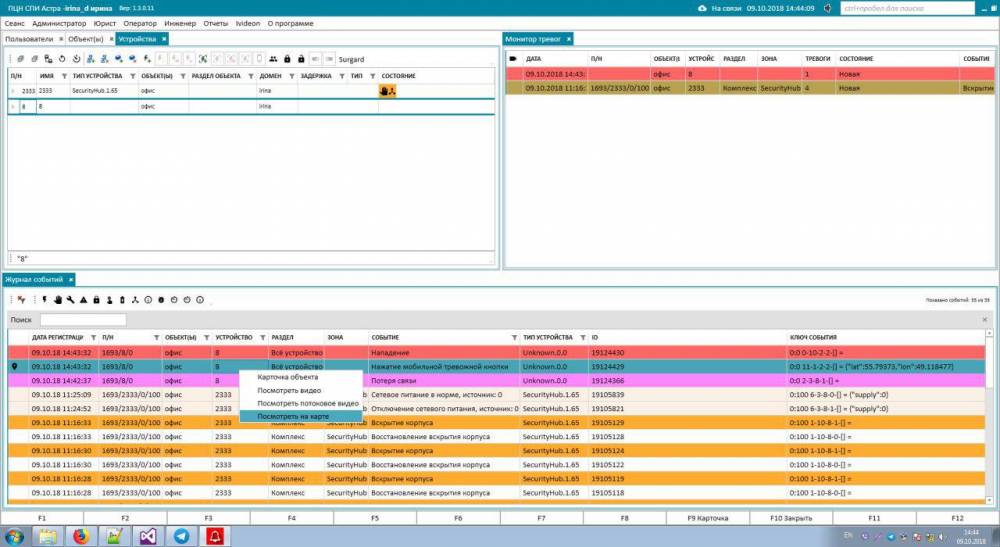
Открывается карта с указанием местоположения мобильной тревожной кнопки.